
インスタのリール動画って、何分まで投稿できる?



バズるための最適な長さはどれぐらい?
インスタのリール動画は、新規フォロワーを増やすうえで最重要といってもいい投稿機能です。リール動画はまだフォローしていないユーザーへも届きやすく、アカウントの魅力を効果的にアピールできます。
本記事では、インスタのリール動画の基本情報や、最適な長さについて解説します。
- インスタのリールについての基本情報
- リールの投稿方法
- リールの長さを短縮・調整する方法
- リールのバズる最適な長さ



リール動画は用途に合った時間(長さ)で作成すれば、より多くの人に見てもらいやすくなります。リール動画をバズらせて、フォロワーを増やしたい方は、ぜひ最後までお読みください。
インスタのリールとは?基本情報や仕様を紹介
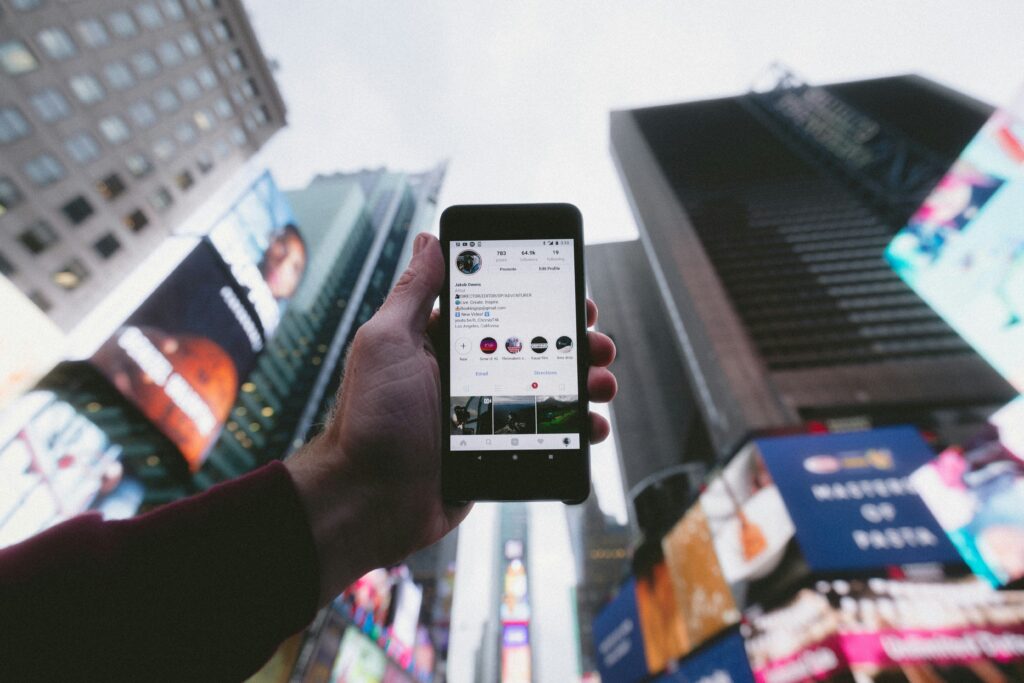
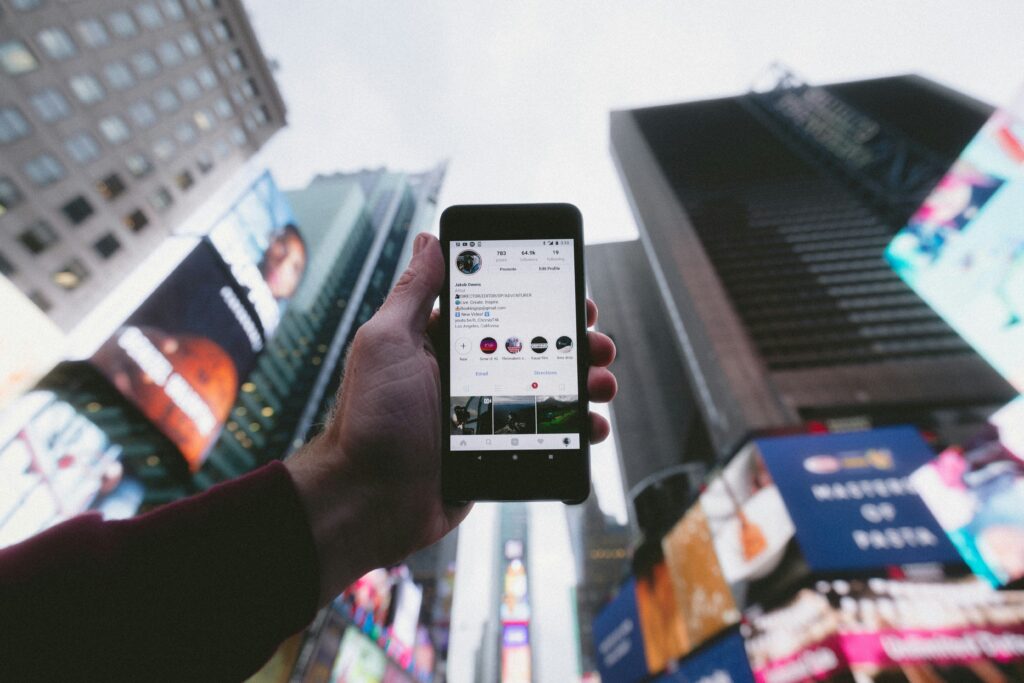
まず最初に、インスタのリールの基本情報や仕様について、以下の3つの項目で解説します。
- リールの基本情報
- リールの最大時間(長さ)は20分
- リールとストーリーズの違い
リールの基本情報
インスタリールとは、短尺の動画コンテンツを作成し、共有できる機能です。撮影した動画を音楽やARエフェクト、テキストツールなどを用いて、アプリ内で編集して投稿が可能です。
TikTokやYouTubeショートのように、縦画面が基本となります。スクリーンいっぱいに表示されるので、抜群の視覚効果で視聴者にインパクトを与えられます。
リールの最大の魅力は、発見タブやリールタブなど、露出の機会が多い点です。これにより新規ユーザーに届きやすく、フォロワーを増やす重要な要素となっています。



プロアカウントでは「インサイト機能」が利用でき、リール動画の再生数やリーチ数などの詳細な分析も可能です。
リールの最大時間(長さ)は20分
2025年8月現在、リール動画の最大時間は20分となっています。少し前までは最大180秒でしたが、現在ではすべてのユーザーが20分を利用可能になりました。
- 15秒
- 30秒
- 60秒
- 20分
上記の時間を選択後、1秒単位で調整が可能です。
ただし、音源ありの場合は最大90秒に制限される点に注意してください。音楽を使用したリールを作成する場合は、この制限を考慮して動画の長さを決めましょう。
リールとストーリーズの違い
リールとストーリーズは、どちらも動画投稿機能ですが、公開期間や表示場所に大きな違いがあります。
最大の違いは、リールは無期限で公開されるのに対し、ストーリーズは24時間で自動削除される点です。
また、ストーリーズには足跡機能があり、投稿を見たユーザーが誰かわかりますが、リールには足跡がつきません。
表示場所も、以下のように異なります。
| 投稿機能 | 表示場所 |
|---|---|
| リール | ・ホーム画面 ・プロフィール画面 ・発見タブ ・リールタブ |
| ストーリーズ | ・ホーム画面 ・プロフィール画面 |
上記の違いから、リールは新規ユーザー向け、ストーリーズは既存のフォロワー向けの投稿機能といえるでしょう。
インスタでリールを投稿する手順4ステップ


リール投稿の手順を、以下の4つのステップに分けて詳しく解説します。
- リール作成画面を開く
- 音源や長さの設定を行う
- タイマーを設定し撮影開始する
- キャプションやカバー写真を設定して投稿する
STEP1. リール作成画面を開く
インスタグラムアプリを開き、ホーム画面下の「+」アイコンをタップします。


表示されるメニューから「リール」を選択し、左上のカメラアイコンをタップしてください。
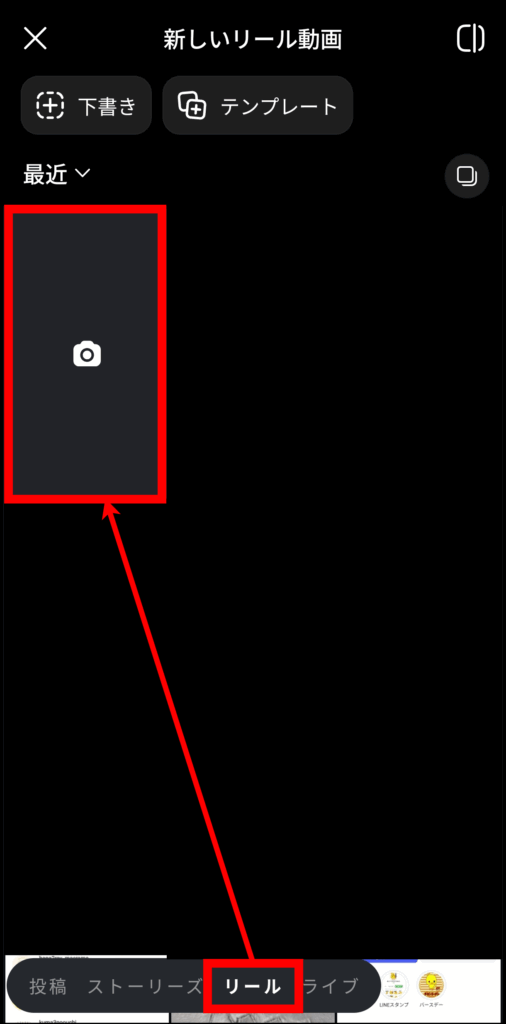
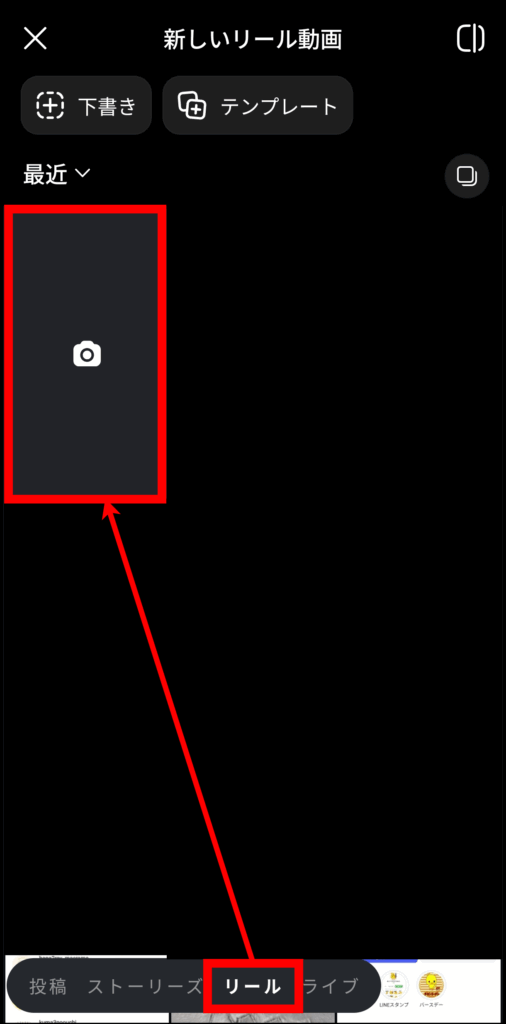
リール作成画面が表示されると、左側に編集ツール、下部に撮影ボタンが表示されます。この画面でリール動画の作成から編集まで、すべての作業を行えます。
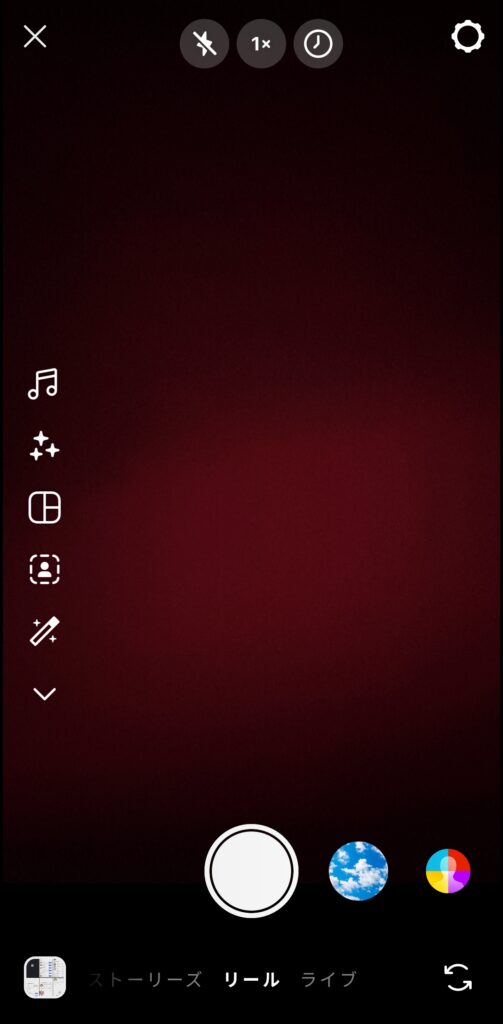
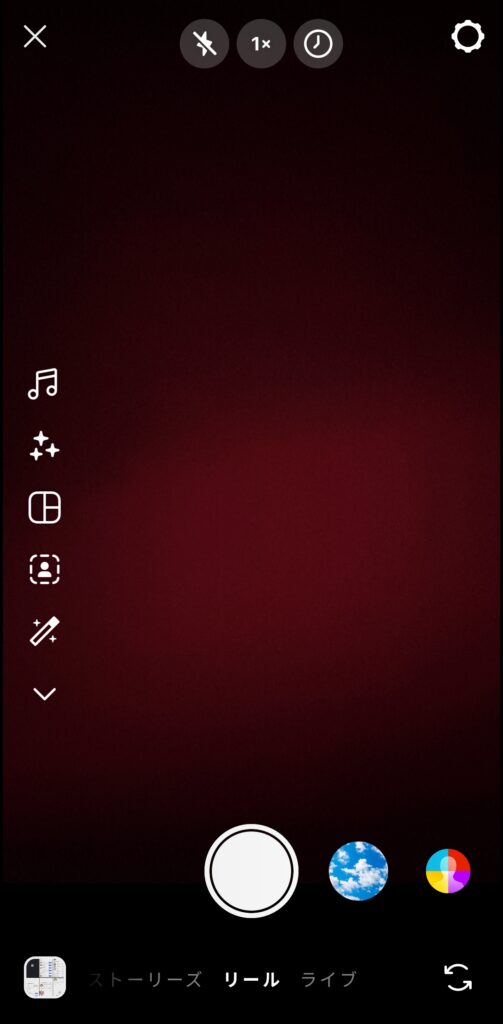
STEP2. 音源や長さの設定を行う
リール作成画面左側の音符アイコンをタップし、音源選択画面へ移動します。その後、ライブラリから使いたい音源を選びましょう。


次に、左側の「タイマーアイコン」をタップしてリールの最大尺を設定します。
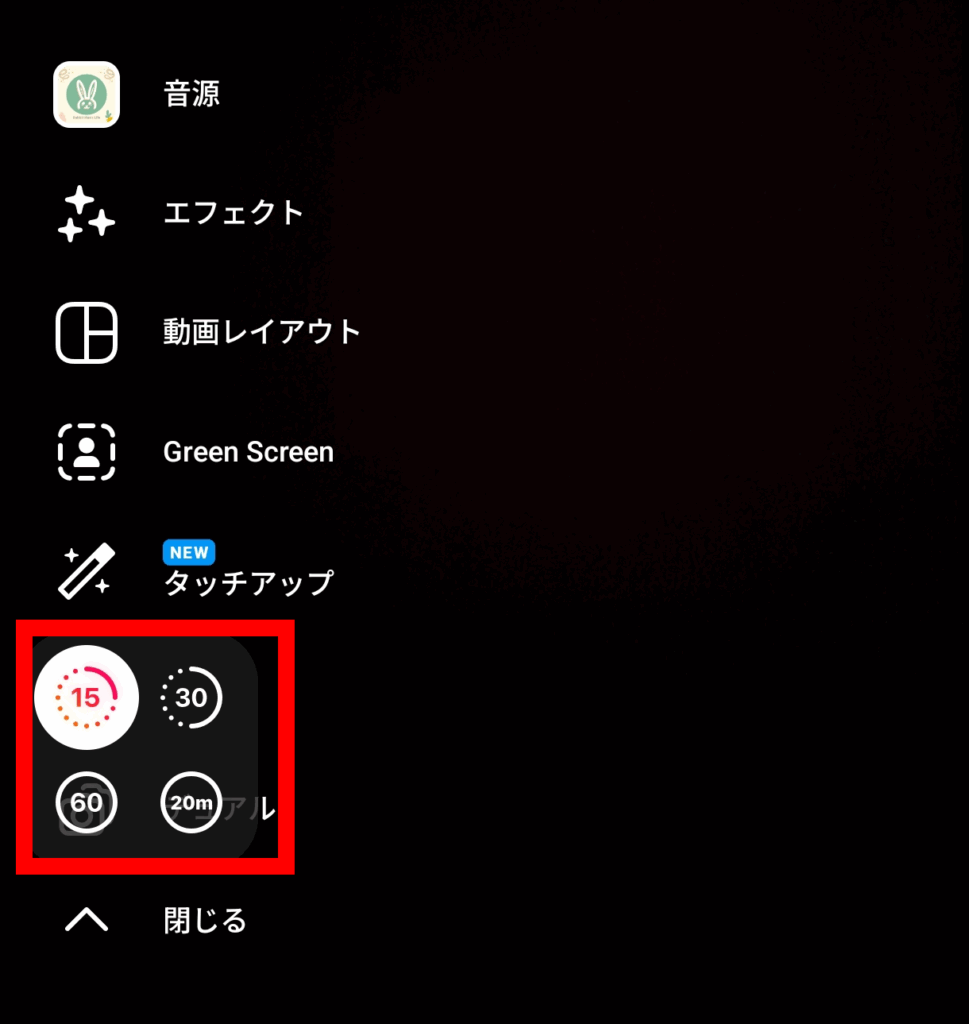
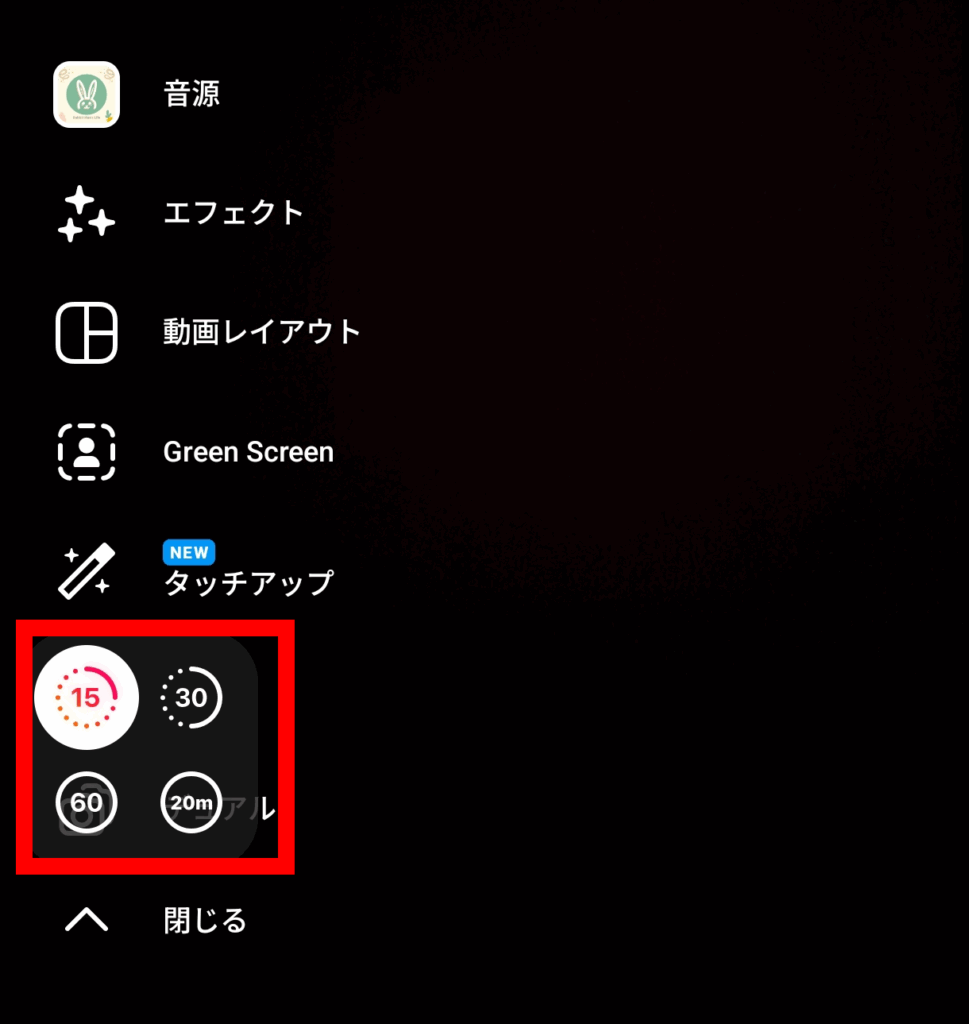
音源と長さを設定できたら、いよいよ撮影に移りましょう。
STEP3. タイマーを設定し撮影開始する
次に上の時計アイコンをタップし、カウントダウン秒数と動画の詳細な長さを設定します。


時間が設定できたら、画面下の撮影ボタンをタップするとカウントダウン終了後、撮影が開始されます。設定された時間分、撮影してください。


もし外部編集ツールなどで制作した既存の動画を使用する場合は、左下のギャラリーアイコンから動画を選択してください。
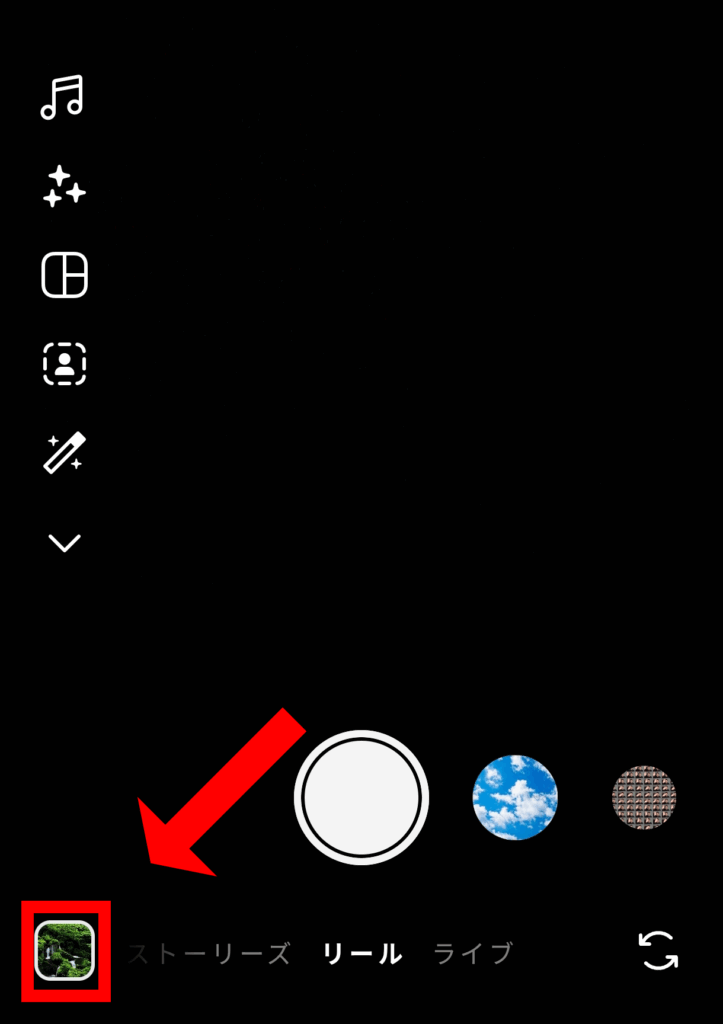
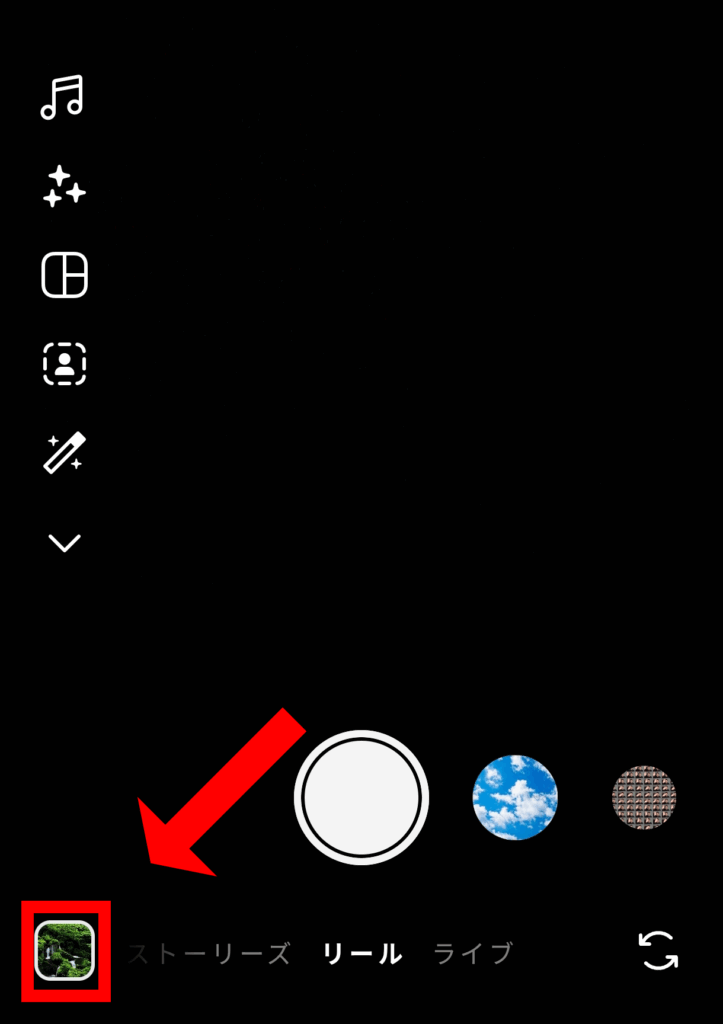
動画が撮影できたら、編集・投稿に移ります。
STEP4. キャプションやカバー写真を設定して投稿する
編集後の画面で「次へ」をタップし、投稿前の設定画面へ進みます。「カバー写真を選択」をタップし、リール動画の中から最適なサムネイルを選ぶか、カメラロールから画像を選択してください。
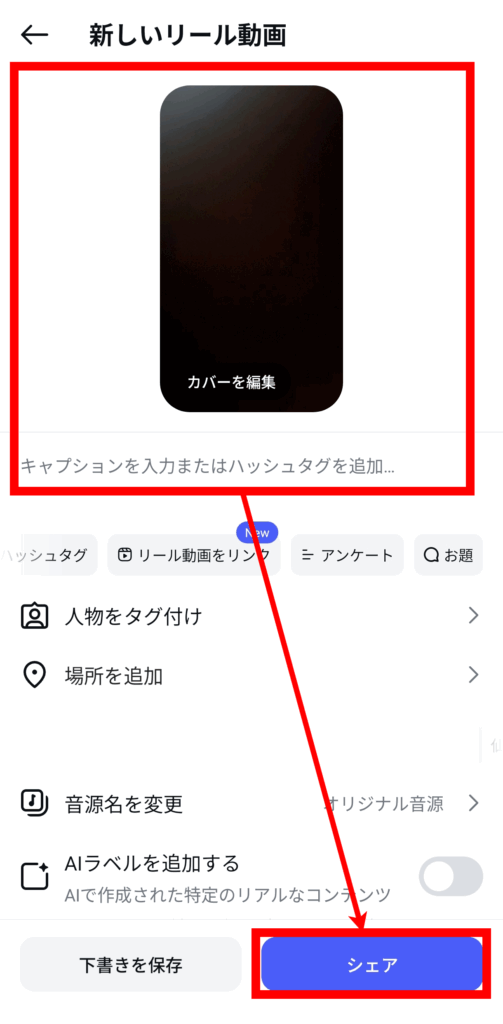
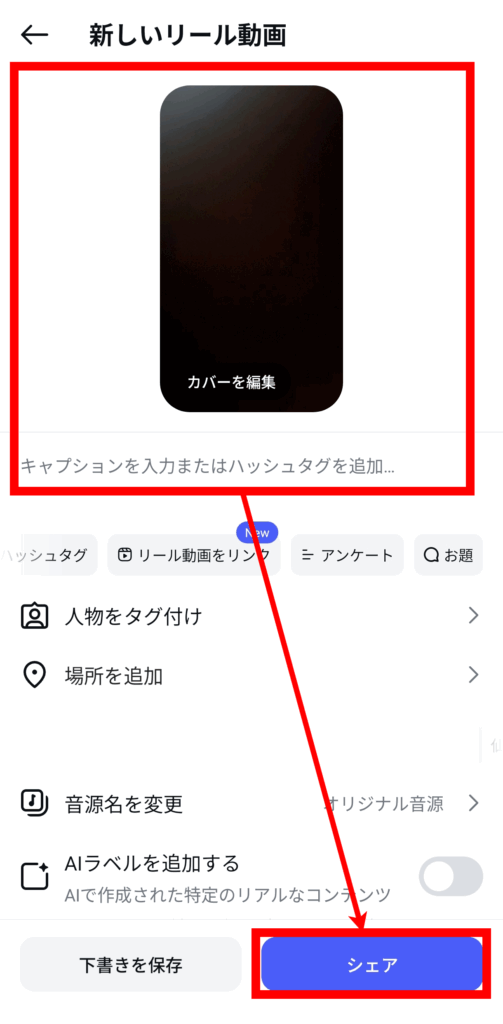
最後に、動画の内容を表すキャプション(説明文)を記入し、関連性の高いハッシュタグ(#)やメンション(@)を追加します。リールをフィードにも共有するかを選択し、すべてが完了したら「シェア」ボタンからリールを公開します。
インスタリールの時間(長さ)を短縮・調整する方法5選


リールの長さを短縮・調整する方法は、主に以下の5つです。
- タイマー機能で撮影時間を設定する
- ボタン表示を見て手動で調整する
- 編集機能で動画をトリミングする
- テンプレートを活用する
- 外部編集アプリで事前に調整する
1. タイマー機能で撮影時間を設定する
リール作成画面上の時計アイコンをタップし「クリップの長さ」のスライダーを動かして撮影したい動画の時間を設定します。


「カウントダウン」の秒数(3秒または10秒)を選択すれば、撮影開始までの時間も設定可能です。
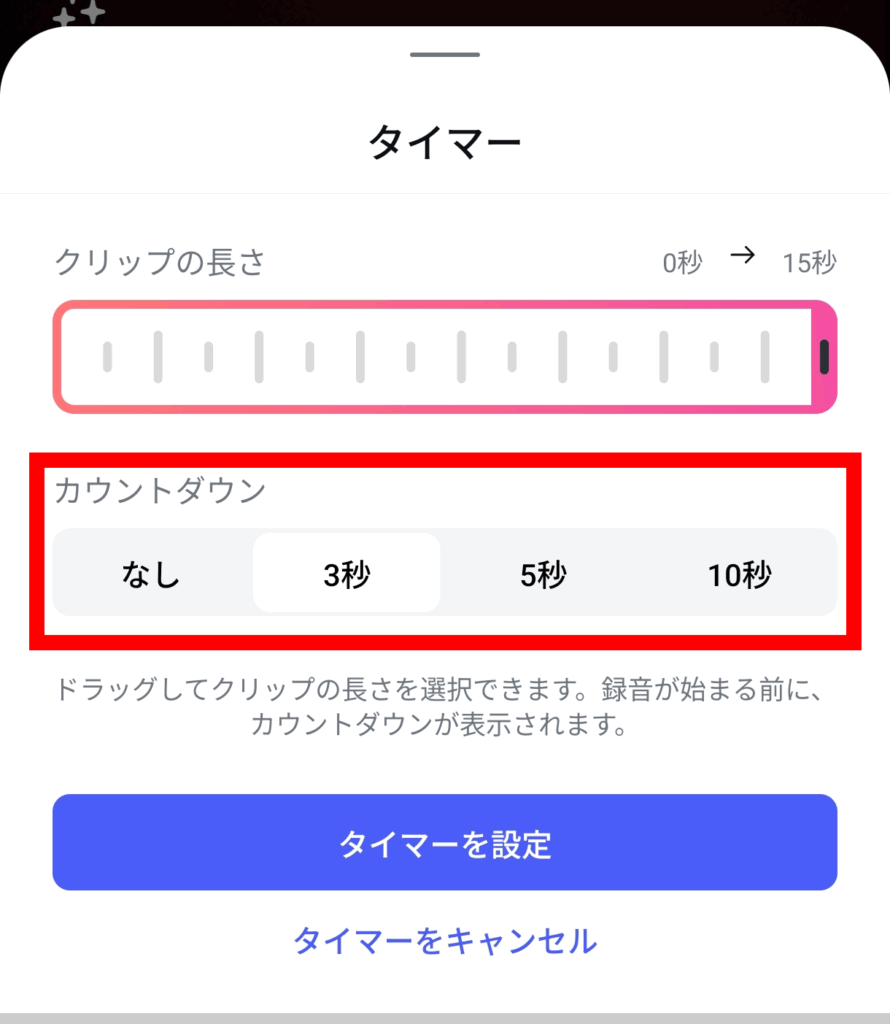
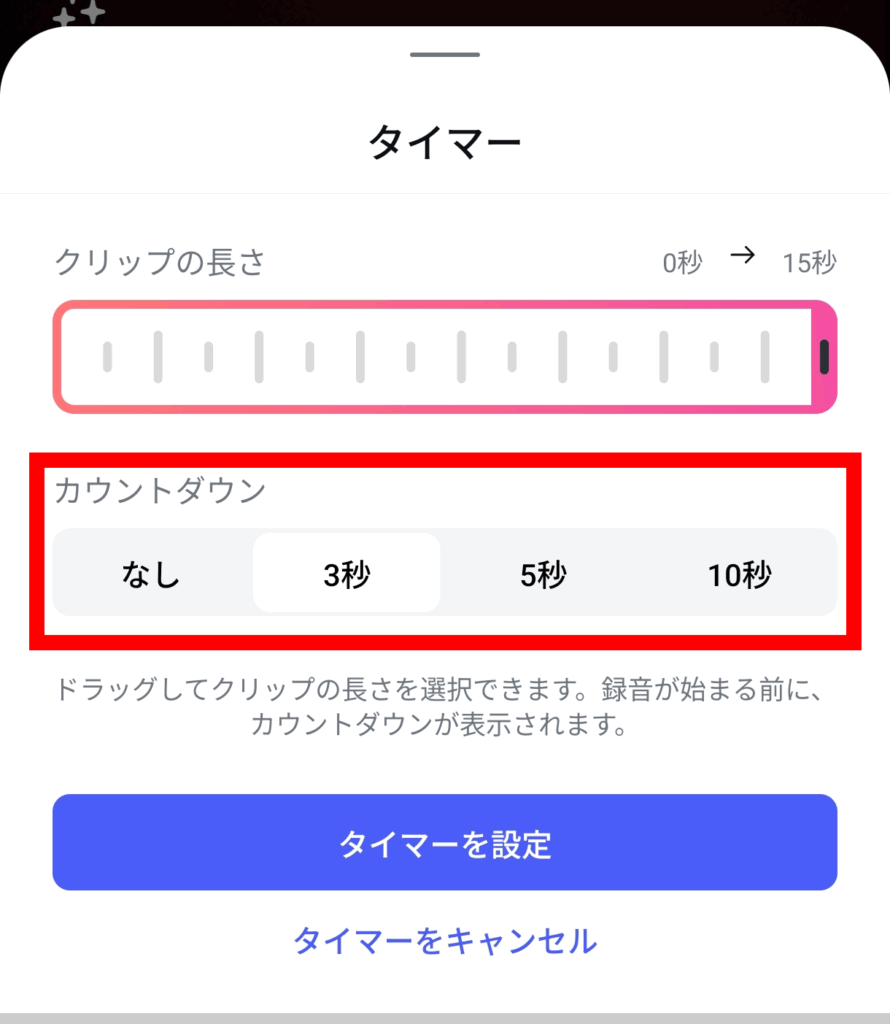
撮影ボタンを押すとカウントダウン終了後、指定の秒数・分数で撮影が始まるため、正確な時間で撮影できます。
2. ボタン表示を見て手動で調整する
撮影中は、撮影ボタンの周りにゲージが表示されます。この表示を見て、手動で調整しましょう。
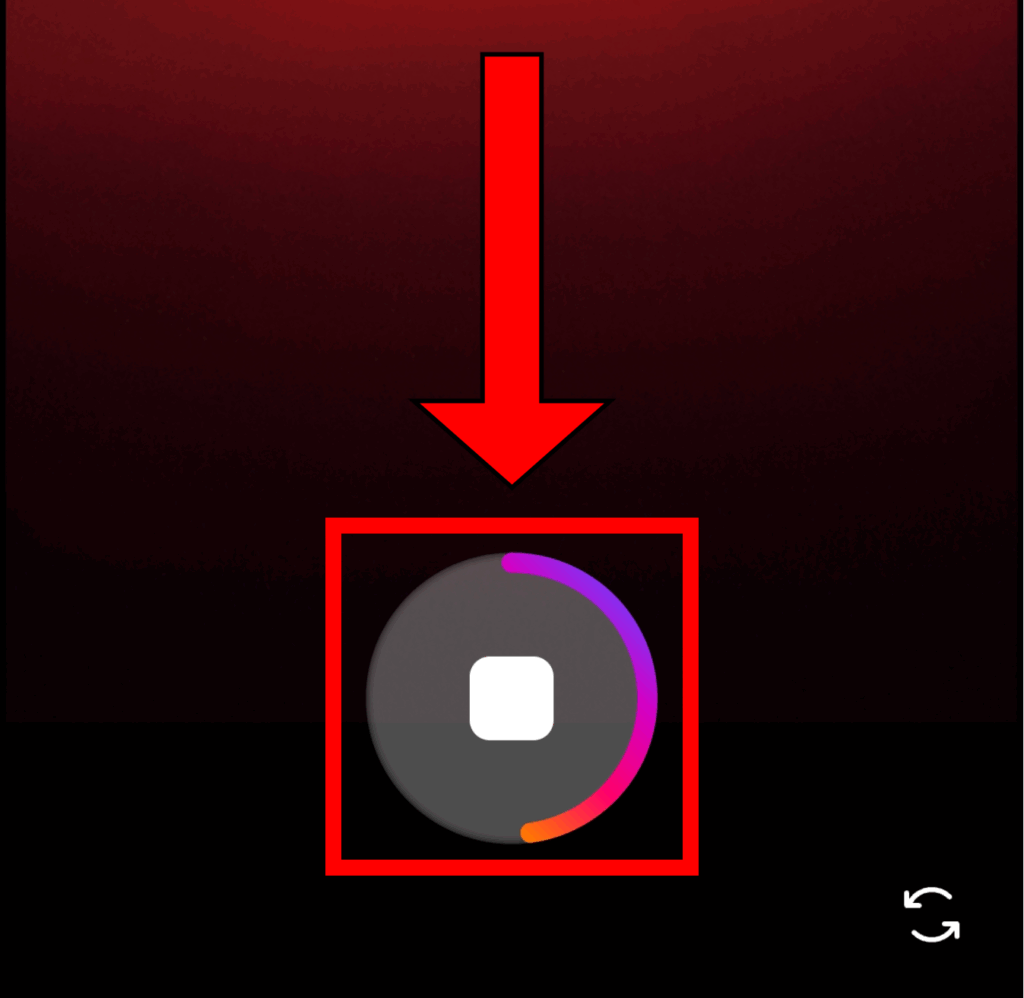
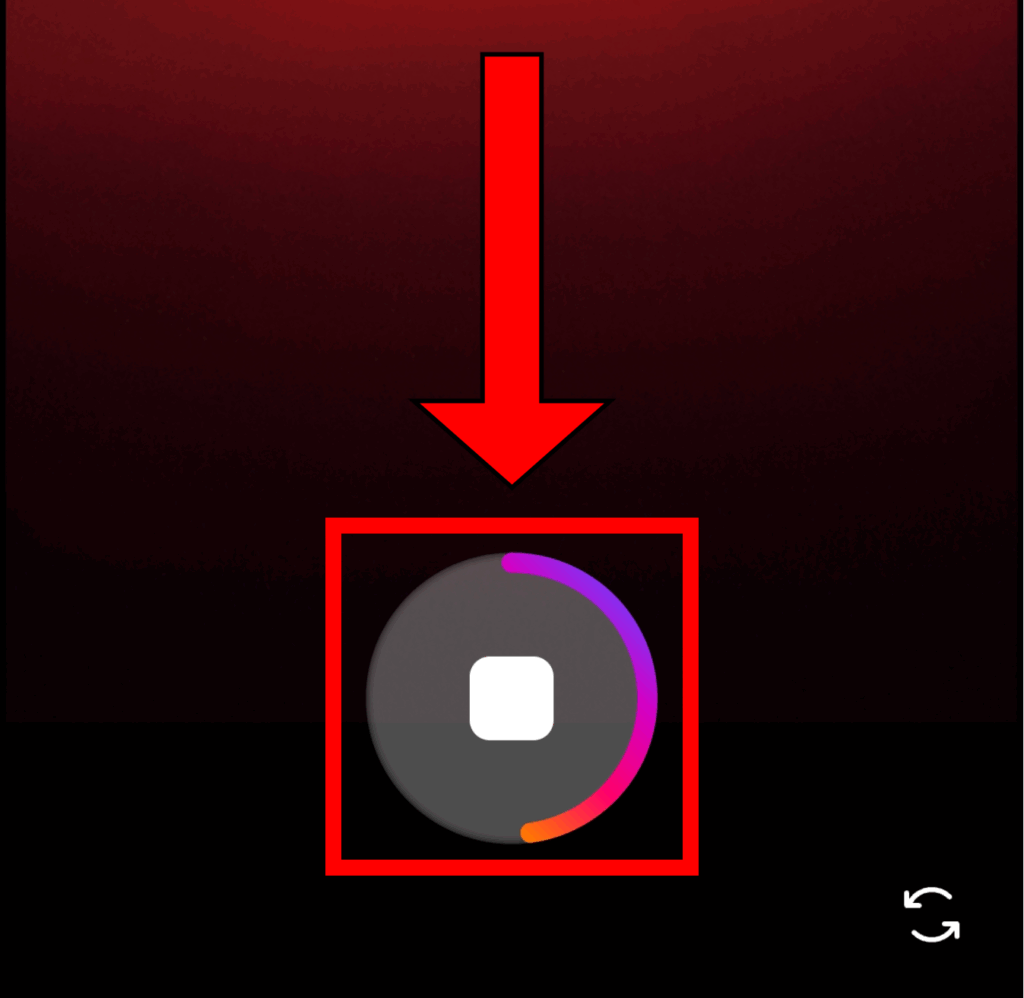
丁度いいタイミングでもう一度撮影ボタンを押せば、撮影を途中で終了できます。
3. 編集機能で動画をトリミングする
リール作成画面で動画を撮影するか、既存の動画をアップロードした後、「動画を編集」をタップして編集画面へ進んでください。
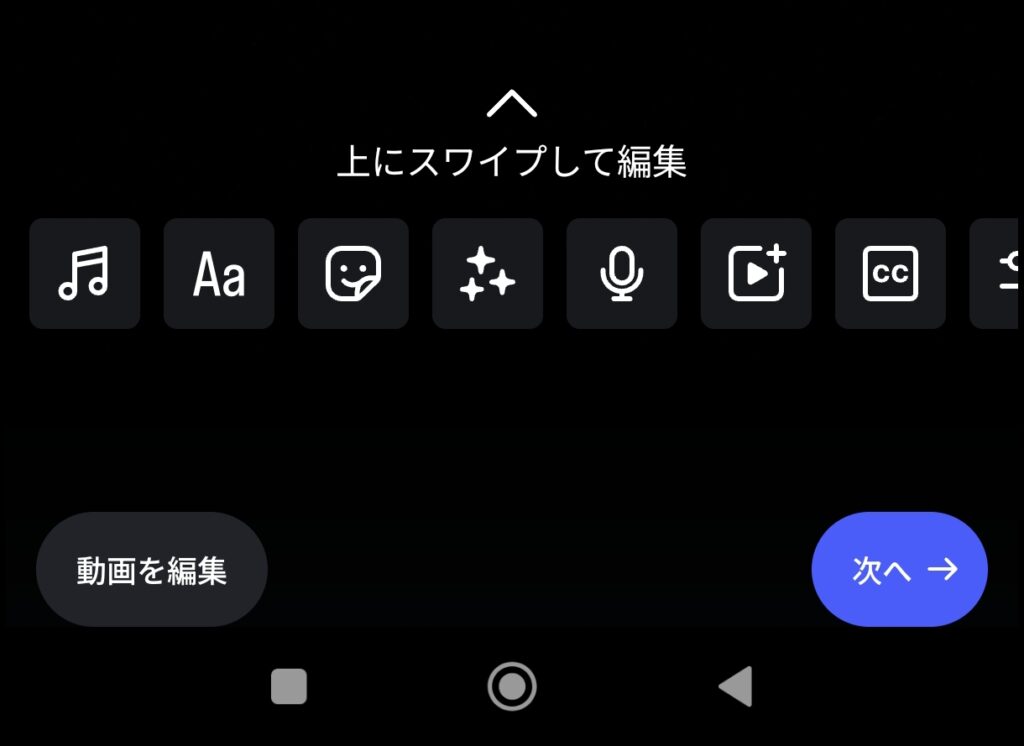
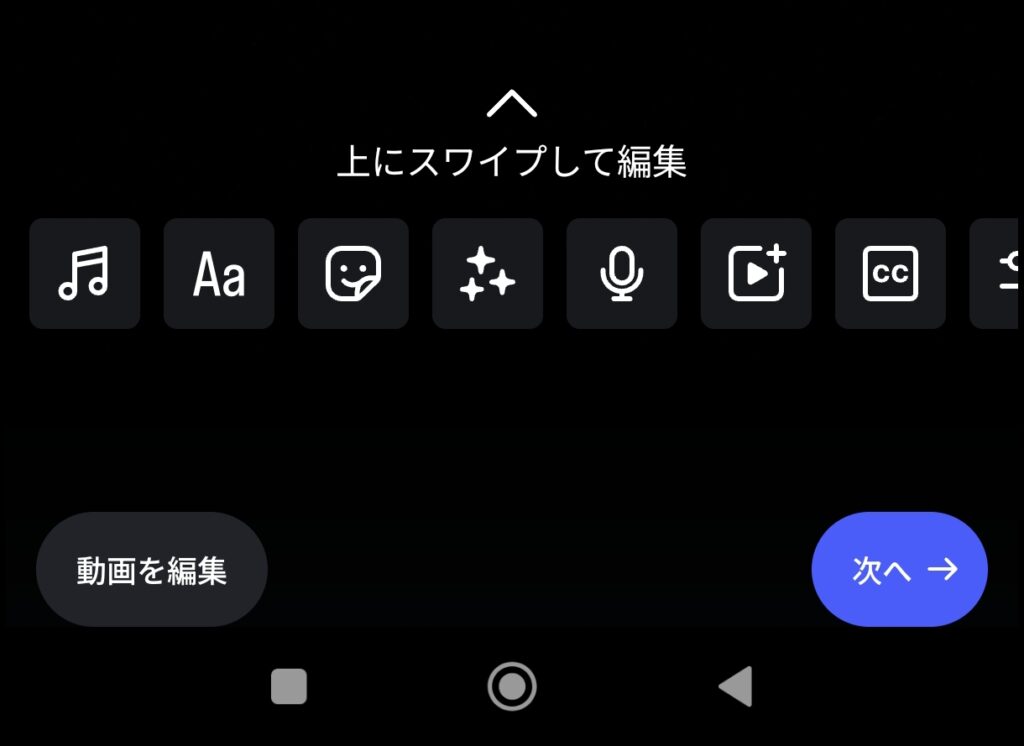
画面下部のタイムラインで動画クリップを選択し、クリップの両端に表示されるスライダーをドラッグして開始位置と終了位置を調整してください。
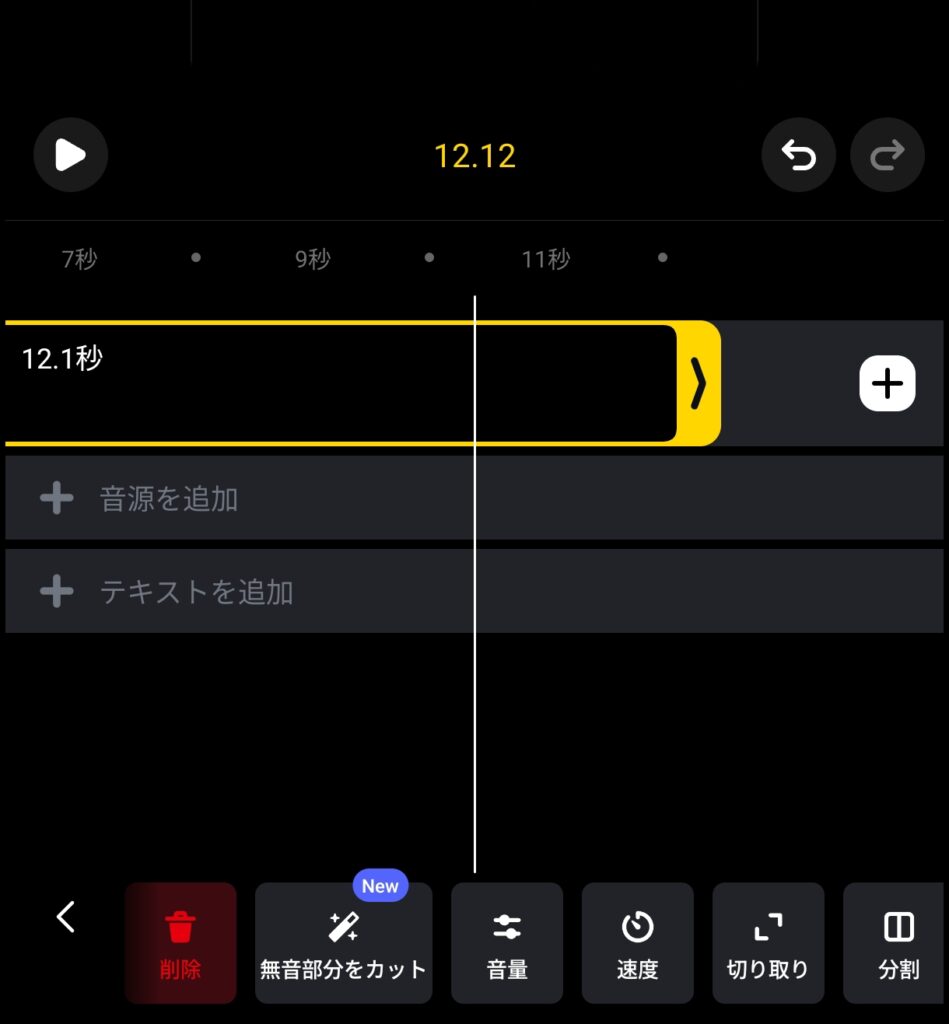
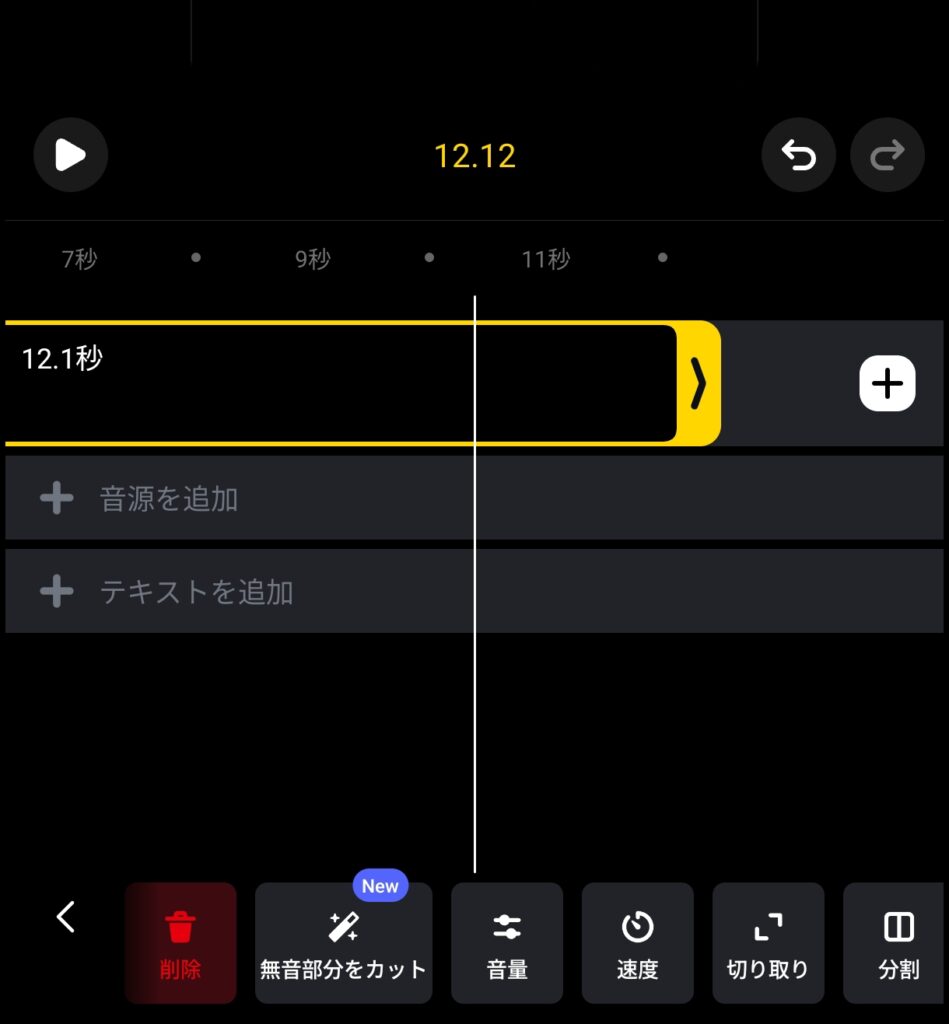
複数クリップがある場合でも、それぞれ細かく調節が可能です。
4. テンプレートを活用する
まず、動画選択画面から「テンプレート」をタップしてください。
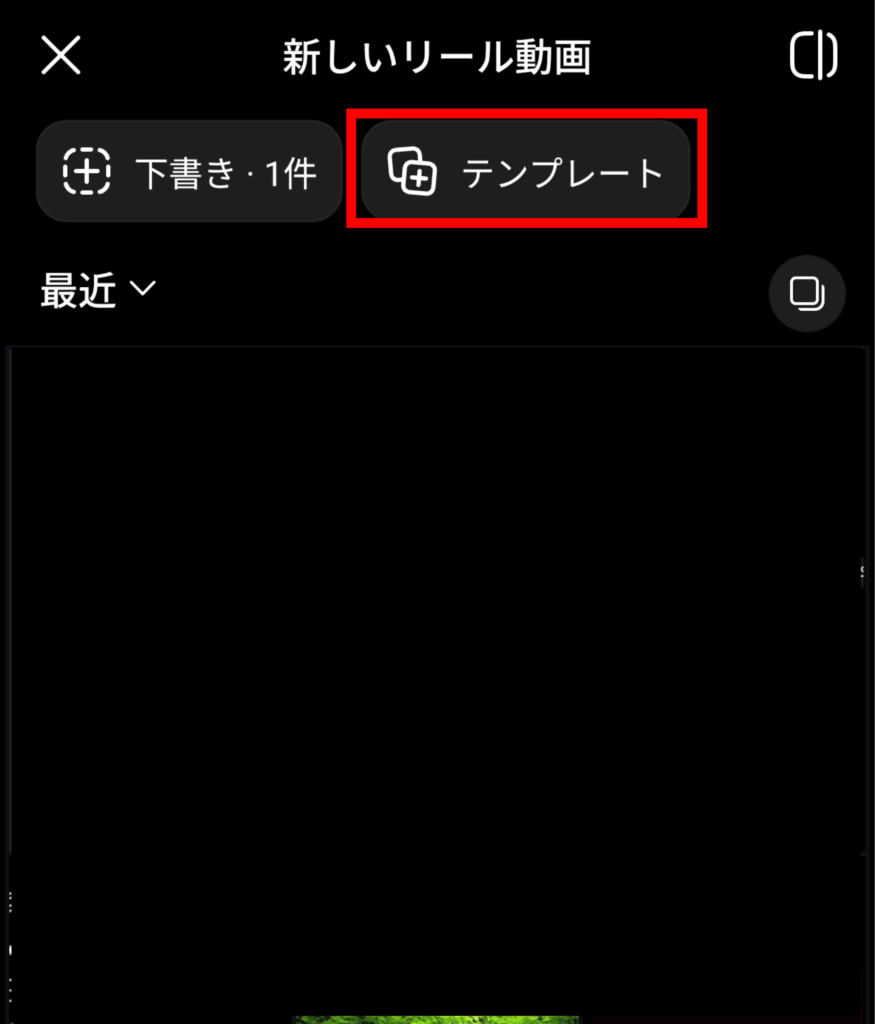
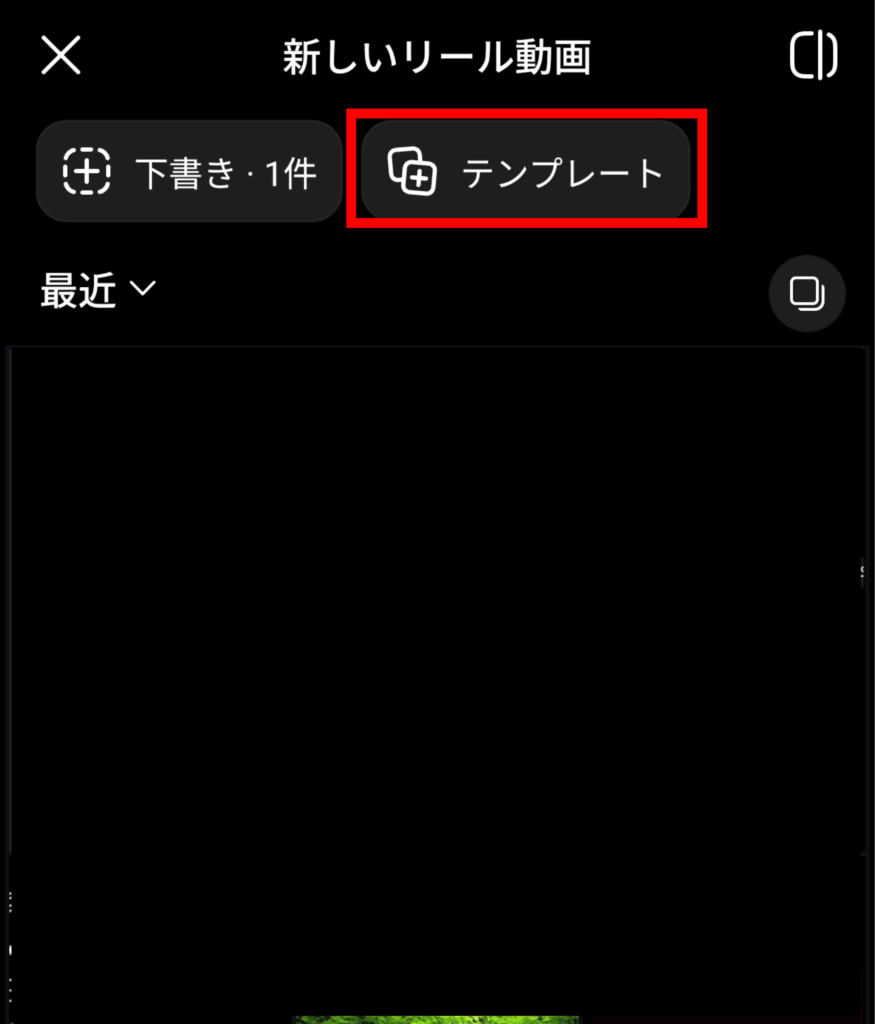
テンプレート選択画面が表示されたら、使いたいテンプレートをタップします。


テンプレートが表示されたら、画面下の置き換え部分から、動画や画像を好きな順番で挿入してください。
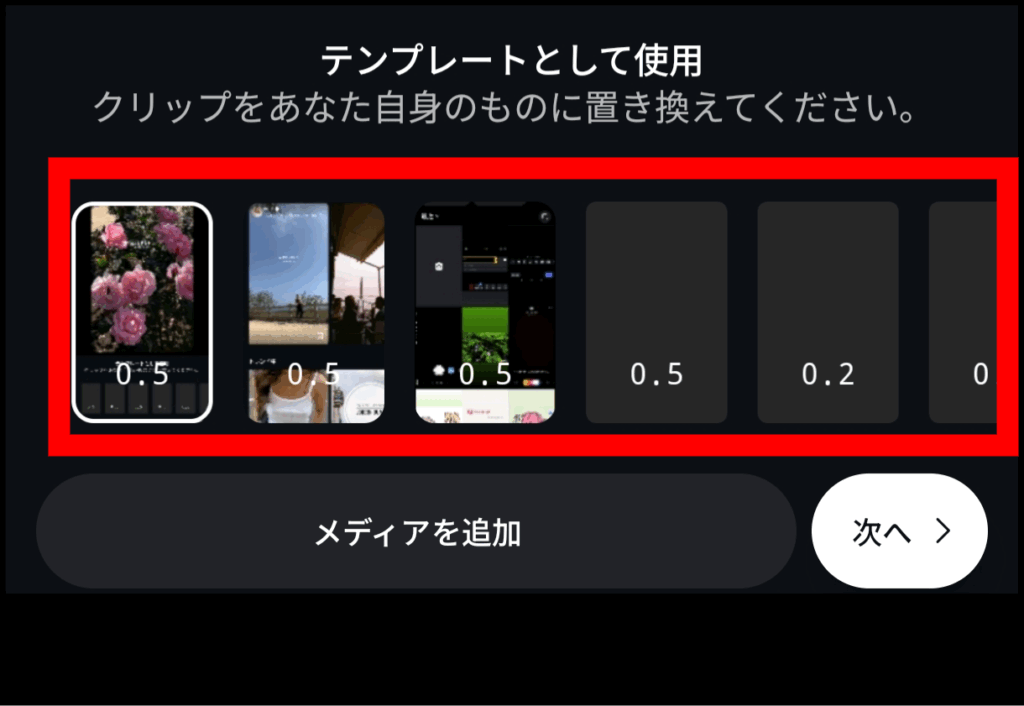
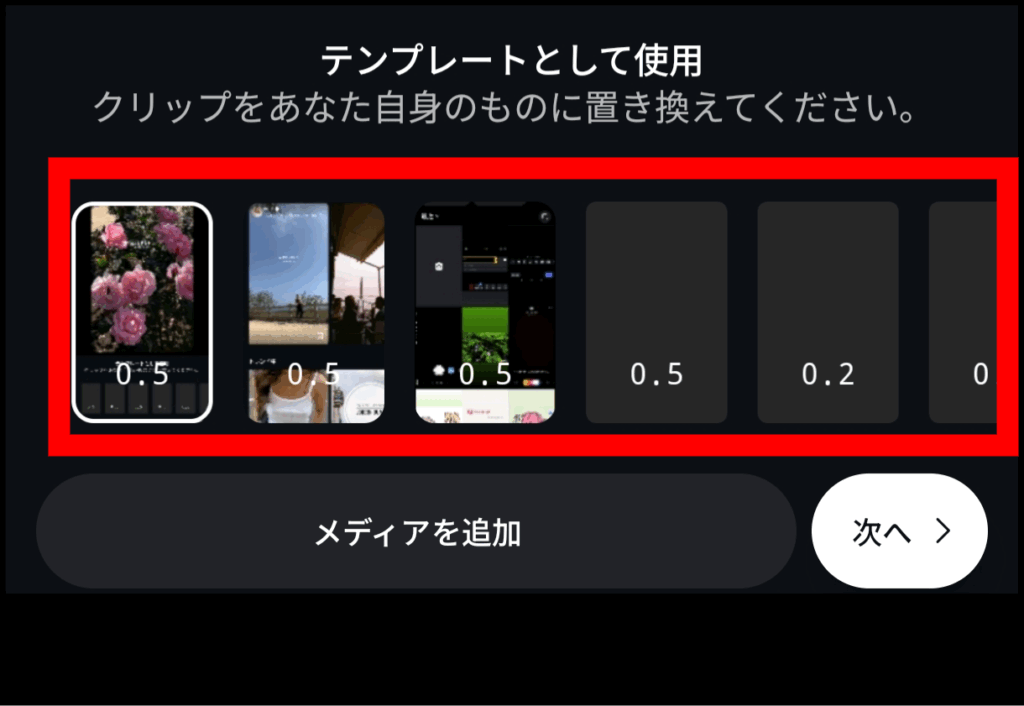
テンプレートを用いれば、動画や画像の長さが自動で調整されるため、手軽にリール動画を作れます。
5. 外部編集アプリで事前に調整する
「CapCut」などの外部動画編集アプリをインストールし、アプリ内に動画素材をインポートします。編集アプリ上で不要な部分を削除・調整してください。
外部アプリで書き出した動画ファイルは、インスタのリール作成画面からアップロードできます。



動画に高度な編集を施したい場合は、インスタの標準機能だけでは不十分です。特に、企業アカウントで使う動画の場合は、外部編集ツールを使えば、より自分に合った動画に仕上げられるでしょう。
インスタリールでバズるためのおすすめの時間(長さ)は?


リール動画でバズるための最適な時間について、以下の3点から解説します。
- 離脱が少ないのは15~30秒
- テンポ重視なら30~90秒
- 冒頭2秒で心をつかむのが重要
離脱が少ないのは15~30秒
ユーザーは、最初の2~3秒で動画の内容を判断し、気に入らなければ動画を次々とスワイプしていきます。また、動画は長ければ長いほど、離脱率は上がってしまいます。
離脱率の低下を意識するならば、15~30秒程度の動画がもっともユーザーの集中力が持続しやすく、おすすめです。



基本的にインスタでは、短時間で印象に残るコンテンツを作成することが大事です。15~30秒程度の長さであれば、視聴者が次のリールに進む前に内容を理解しやすく、興味を引きやすくなります。
テンポ重視なら30~90秒
ミニVLOGや複数のカットシーンをテンポよく切り替える動画を作るのであれば、30~90秒程度の長さが最適です。
ただし30秒以上の動画は、インスタでは長い部類に入ります。そのため、視聴者を飽きさせない工夫が必要です。
- 冒頭2~3秒はインパクト重視
- テンポのよい編集
- ストーリー性のある内容
- テロップやBGMを工夫
長めの動画では、ストーリー性のあるコンテンツや教育系の内容を効果的に伝えられます。編集やBGMを工夫して、魅力的な動画に仕上げましょう。
冒頭2秒で心をつかむのが重要
インスタのユーザーの大半は、冒頭2~3秒で動画の内容を確認し、視聴を続けるか判断しています。そのため、冒頭2秒で心をつかむことができれば、視聴維持率の大幅な上昇が狙えます。
インスタのアルゴリズムは視聴数よりも「視聴維持率」を重視します。冒頭での離脱を防ぐことが、アルゴリズムから高評価を得るうえでかなり重要です。



動画のテーマや見どころを冒頭に凝縮すれば、ユーザーの興味を引きやすくなります。離脱率が低下すればアルゴリズムにより、さらに多くの人に動画がリーチしやすくなるでしょう。
インスタリールの時間に関するよくある質問
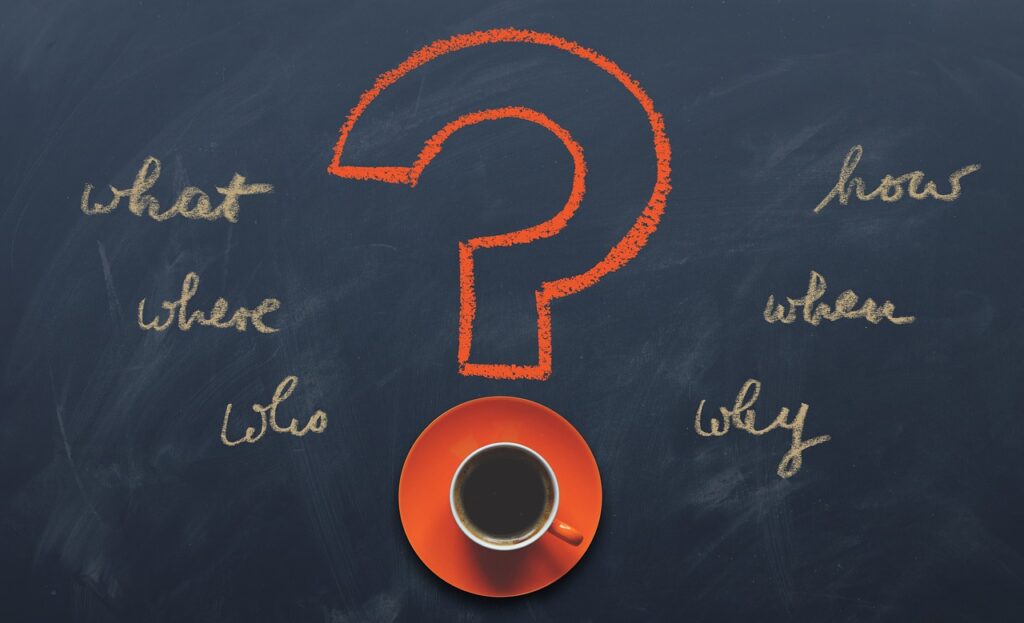
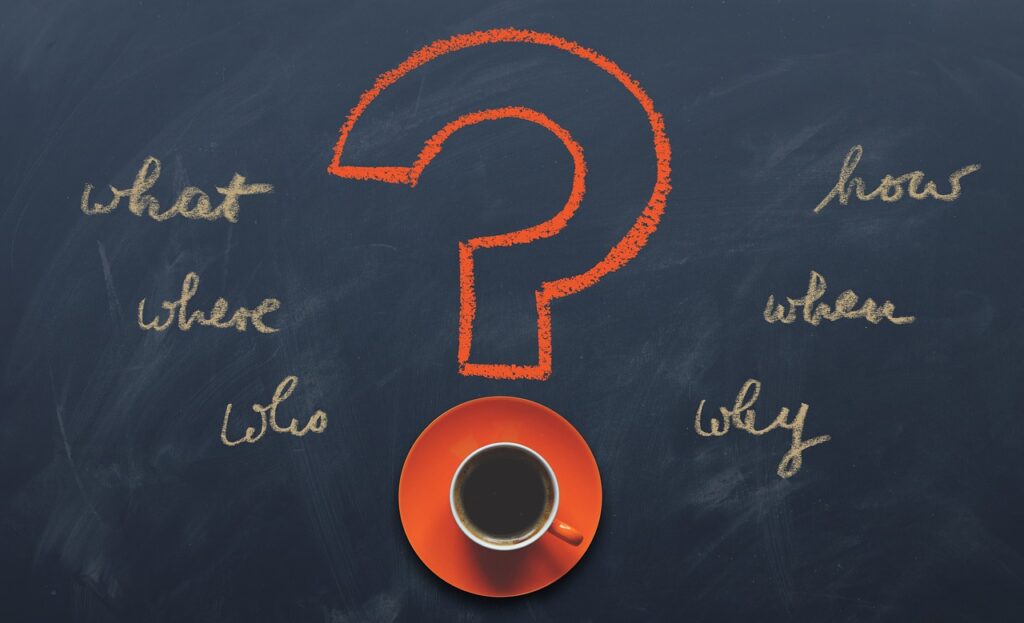
インスタリールの時間に関する、よくある質問と回答をまとめました。
- リールの投稿時間の予約設定はできる?
-
リール投稿は予約設定が可能です。投稿時に投稿時間を設定すれば、あらかじめ指定した時間にリールが自動で公開されます。


予約投稿を設定できるのは、現在時刻の20分後以降である点を覚えておきましょう。
- リールの投稿後に長さや内容を編集し直せる?
-
1度投稿したリール動画や音源を、再編集することはできません。誤字や配置ミスに気づいた際、どうしても直したい場合は再投稿が必要です。
- 写真を使ったリール動画の1秒あたりの表示時間を一括で変えられる?
-
写真を使ったリードル動画を作成する際、個々の写真の表示時間を一括で変更する機能は、2025年8月現在ではありません。
インスタアプリの編集機能では、各クリップごとに長さを調整する必要があります。
多くの外部編集アプリでは、一括変更機能が備わっています。1つずつ調整するのが面倒な方は、外部編集アプリで編集してインスタに投稿しましょう。
【まとめ】インスタリールは最適な時間設定で投稿しよう


リール動画を最適な時間設定で作成すれば、より多くのユーザーに動画を最後まで見てもらえます。これからリール動画を作成する方は、この記事でまとめた情報を意識しつつ、時間設定をしてみてください。
インスタコンサル「SnsClub」では、最新の情報に合わせたノウハウをもとに、リール動画の作り方やアカウントの伸ばし方を教えています。
講師全員がプロのインフルエンサーで、初心者でも半年間で収益化を目指せるサポート体制が特徴です。興味がある方は、ぜひ以下のボタンから詳細を確認してみてください。

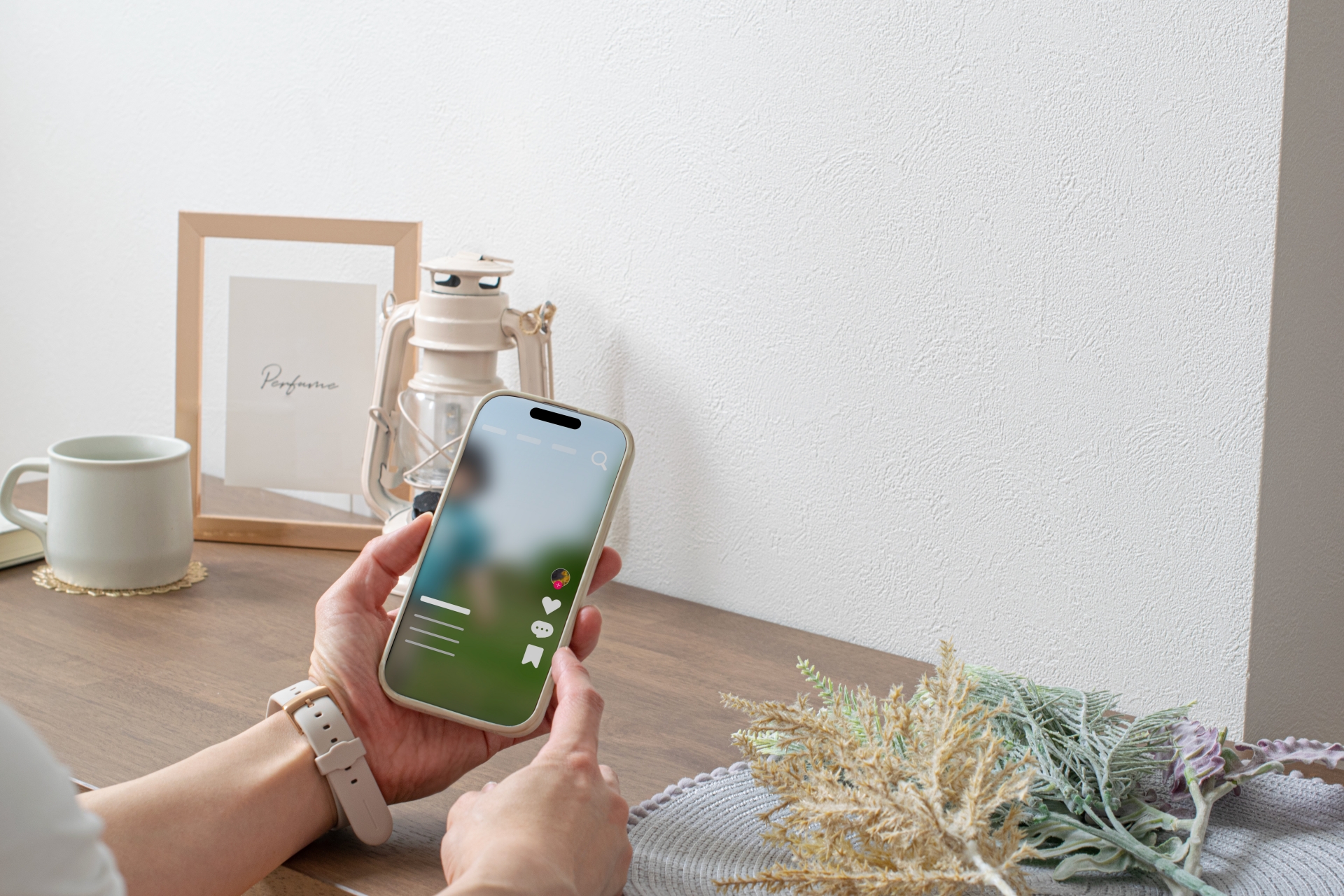
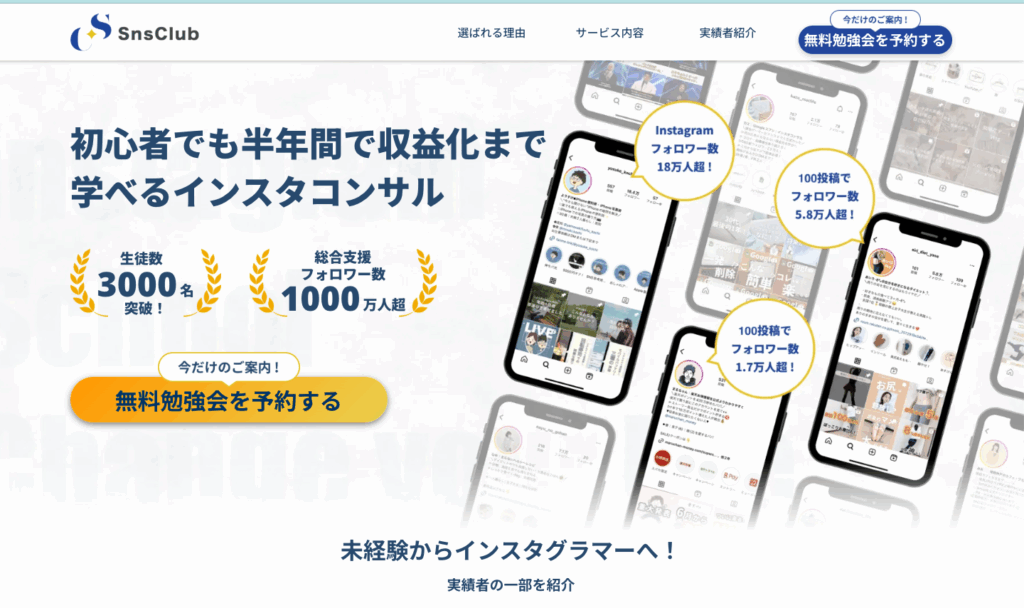
-1.png)

コメント